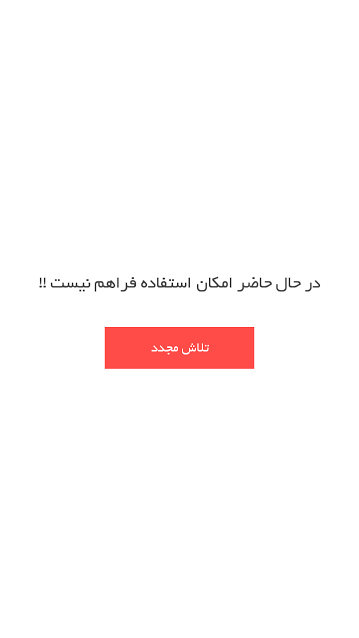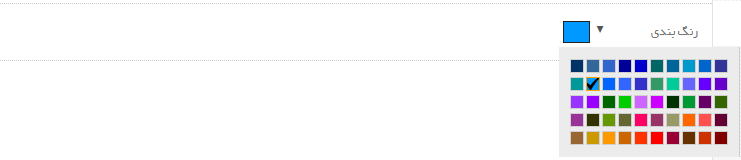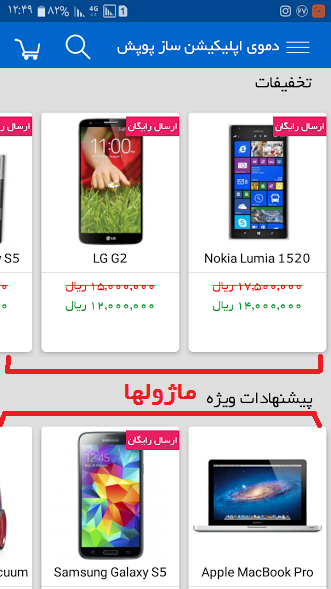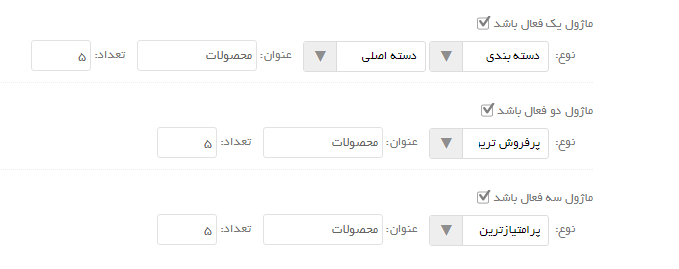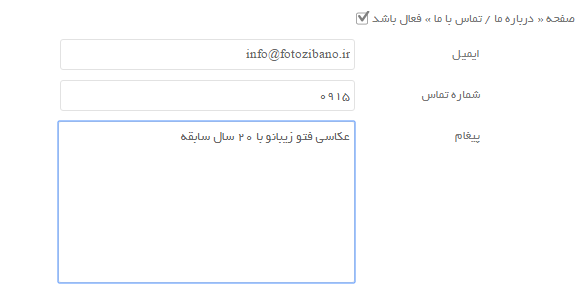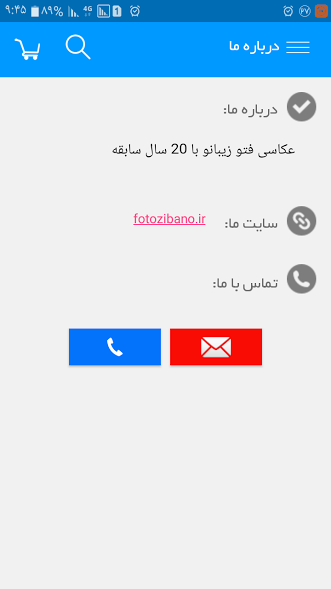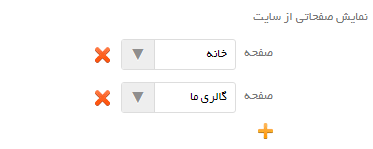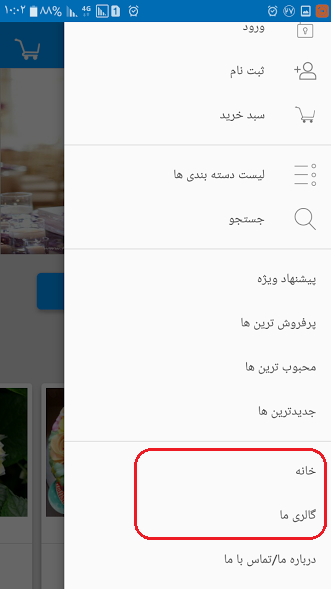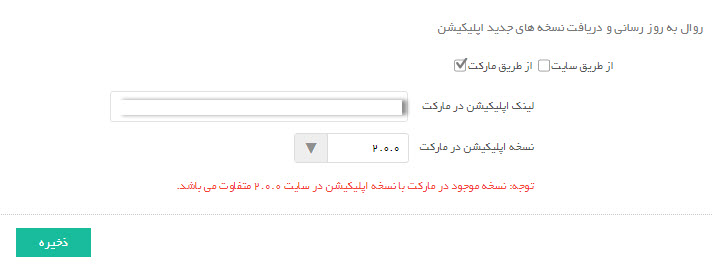وضعیت:
امکان فعال یا غیر فعال کردن اپلیکیشن را در اختیار شما قرار می دهد که در صورت انتخاب غیر فعال کادری در زیر آن ظاهر شده که پیام نمایشی در اپلیکیشن را به کاربر نشان می دهد .
نکته : ضمن باز کردن اپلیکیشن در گوشی امکان ورود به کاربر داده نمی شود و متن کادر پیام نمایشی به کاربر نشان داده می شود .
عنوان:
شما می توانید عنوان اپلیکیشن خود را در ![]() وارد کنید تا در زمان نمایش
وارد کنید تا در زمان نمایش
اپلیکیشن بصورت ![]() نمایش داه شود .
نمایش داه شود .
رنگ بندی:
می توانید رنگ محیط اپلیکیشن خود را به دلخواه تنظیم نمایید .
موقعیتها :
وضعیت نمایش اسلایدر در اپلیکیشن اندرویدی را مشخص می کند که می توان آن را فعال یا غیر فعال کرد و همچنین نوع افکت و زمان آن را نیز تعیین کرد.
شما می توانید با زدن دکمه ![]() برای اسلایدر خود تصویر اضافه کنید . شما می توانید به تصاویر اسلاید خود لینک اضافه کرده و یا آنها را به دسته بندی ها و محصولات خود متصل نمایید .
برای اسلایدر خود تصویر اضافه کنید . شما می توانید به تصاویر اسلاید خود لینک اضافه کرده و یا آنها را به دسته بندی ها و محصولات خود متصل نمایید .
توجه : افزودن تصویر در اسلایدر محدود به 10 تصویر می باشد .
توجه : تصاویر اسلایدر باید با ابعاد 9 در 16 انتخاب گردد.
ماژول :
با قرار دادن ماژولها ، دسته بندی محصولات خود را به صورت پویا در اپلیکیشن خود قرار دهید .که نحوه نمایش آن در اپلیکیشن به صورت زیر می باشد.
نکته : شما می توانید حداکثر تا سه ماژول را در صفحه اپلیکیشن خود داشته باشید .
نوع : در این قسمت، نوع خاصی از محصولات را که می خواهید در این ماژول نمایش داده شوند را انتخاب می کنید.
عنوان : عنوانی که ضمن نمایش ماژول در اپلیکیشن ، در بالای آن دیده خواهد شد.
تعداد : در این قسمت، تعداد محصولاتی که دیده خواهند شد را تعیین می کنید.
میانبرها در منوی اصلی :
این گزینه برای نمایش دادن دسته بندی های خاص در منوی اپلیکیشن بکار می رود .

صفحه درباره ما / تماس با ما :
در این قسمت اطلاعاتی را که کاربر اپلیکیشن برای ارتباط با شما نیاز دارد قرار می گیرد .
اطلاعاتی در زمینه فعالیت فروشگاه و نحوه برقراری ارتباط کاربر اپلیکیشن با شما از طریق ایمیل یا تماس تلفنی را نمایش میدهد که نحوه نمایش آن در اپلیکیشن بصورت زیر است .
نمایش صفحاتی از سایت :
شما می توانید صفحاتی از سایت خود را بصورت لینک در منوی اصلی اپلیکیشن خود قرار دهید .برای انجام این کار فقط کافیست بر روی علامت ![]() کلیک کرده و صفحه دلخواه را اضافه نمایید .
کلیک کرده و صفحه دلخواه را اضافه نمایید .
و نحوه نمایش آن در اپلیکیشن به صورت زیر خواهد بود .
در این بخش قادر خواهید بود که روال بروز رسانی اپلیکیشن را بر اساس دانلود از سایت یا مارکت مشخص نمایید .
پس از انتخاب روال بروزرسانی از طریق مارکت، حتما لینک ارائه شده از طرف مارکت مورد نظر را در قسمت لینک اپلیکیشن و نسخه اپلیکیشن در مارکت را نیز در قسمت مربوطه وارد نمایید.
نکته : همیشه قسمت « نسخه اپلیکیشن در مارکت » را بر اساس آخرین نسخه ای که در مارکت قرار می گیرد، بروزرسانی نمایید.